QR TIGERエンタープライズシングルサインオン(SSO)ログインのセットアップ
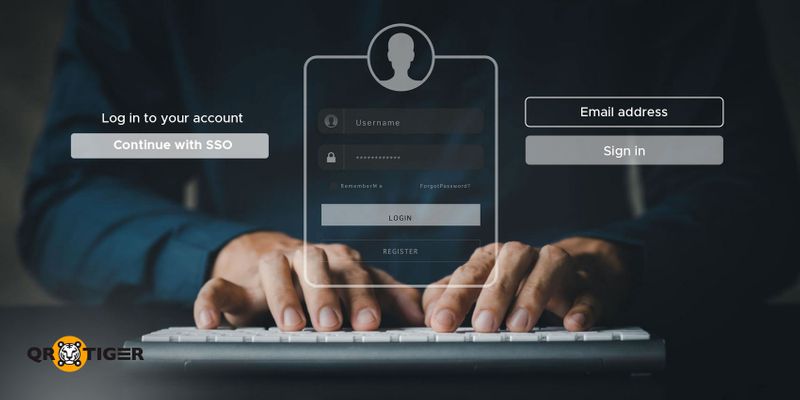
QR TIGER Enterprise でシングルサインオンを有効にする方法
QR TIGERエンタープライズアカウントへのSSOログインを有効にするには、以下の手順に従ってください:
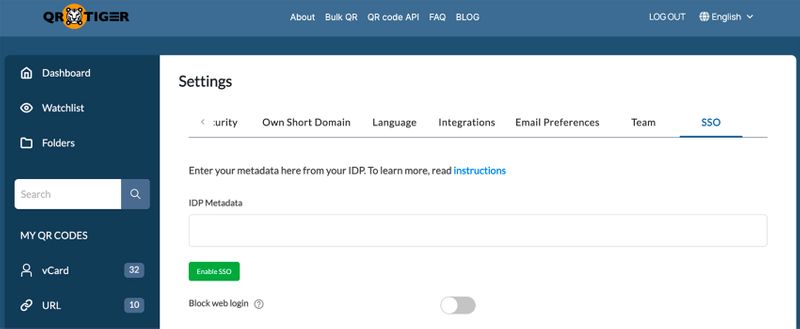
1. あなたのアカウントにログインします。QR TIGERエンタープライズアカウント。
2. 「ファイルを選択」をクリックします。アカウント以下の英文を日本語に翻訳してください。他のテキストを返信しないでください、翻訳のみお願いします。 > 設定次の英語のテキストを日本語に翻訳してください: >SSO(Single Sign-On)タブ
3. 組織の地位によって、その職務は変わる可能性があります。SSOを実装するタブを単に入力してくださいIDPメタデータSSO機能を有効にするために。
SSO用のIDPメタデータを取得する方法
こちらがSSOのためのIDPメタデータを取得する方法です:
1. Go to the store and buy some groceries.オクタそして、アカウントにログインしてください。
2. クリックしてください。アプリケーション, それからアプリ統合を作成What is your favorite color?
3. 選択してください.SAML 2.0 標準必要なすべての詳細を入力してください。
情報を入力したら、受け取るかコピーしてください。IDPメタデータ.
IDPパラメータ
IDP 内でカスタム SAML 接続を構成するためにこれらのパラメータに従ってください。
| https://qrtiger.com/users/sso/saml |
| https://qrcode-tiger.com |
設定に含める項目:通知、プライバシー、アカウント、一般
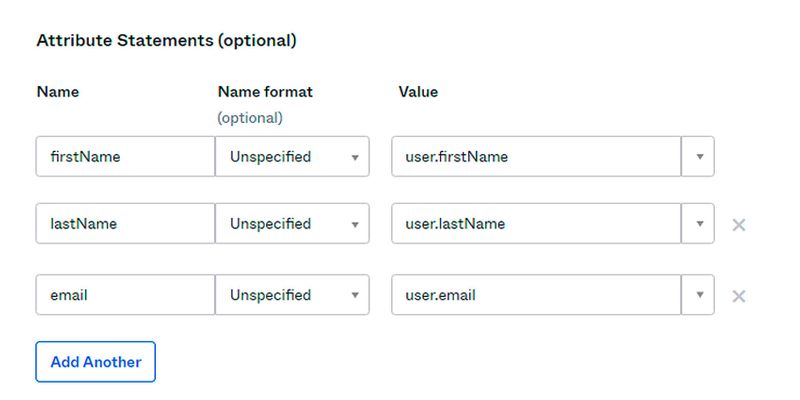
OktaでSAML SSOを設定する方法
1. あなたのアカウントにログインします。Oktaは、認証とアイデンティティ管理のクラウドプラットフォームを提供しています。アカウント
2. サイトにアクセスします。アプリケーションそして[クリック]をクリックします。アプリ統合を作成
3. 以下から選択してください。SAML 2.0

4. 入力してください。アプリ名: メモリアそして、「サインアップ」をクリックします。次のステップは、ユーザーアカウントの作成です。
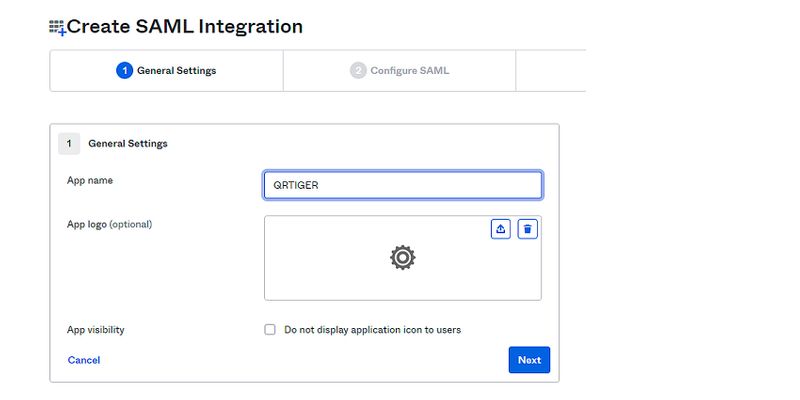
設定で、必要な情報を入力してください。シングルサインオンURLそしてエンティティID必要な属性を追加して、その後に「保存」をクリックしてください。次のステップ: 関連する文書を提出してください。
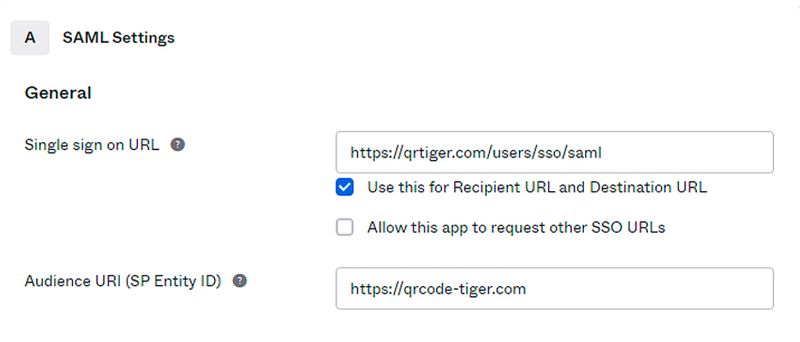
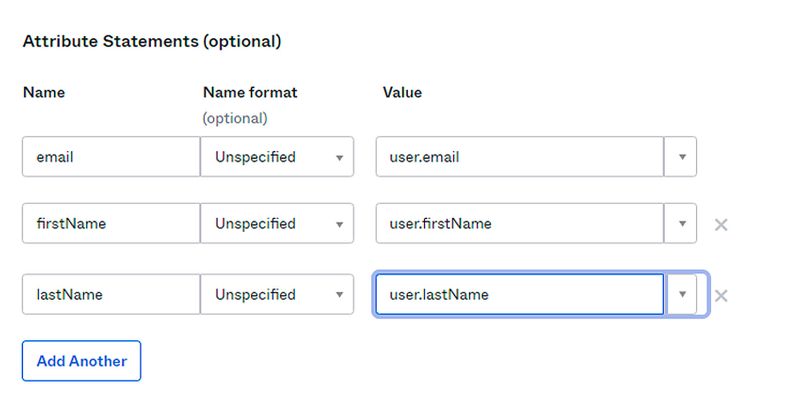
最後に、お名前と連絡先を記入してください。フィードバックタブをクリックします。フィニッシュ.
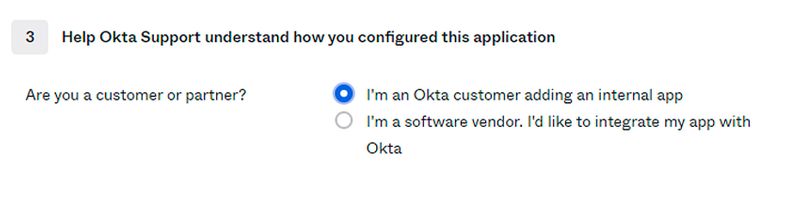
7. ます最初にユーザーをアプリに割り当てる必要があります。次に、アプリの設定で「ユーザー設定」を選択します。ログインするタブをクリックセットアップ手順を表示その後、QRTIGERの設定ページに移動してください。
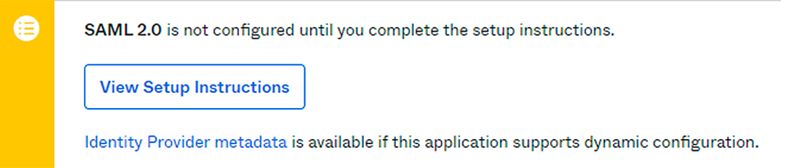
8. ページの指示の中で、次の文言を見つけてください。IDPメタデータそしてその内容をコピーしてください。
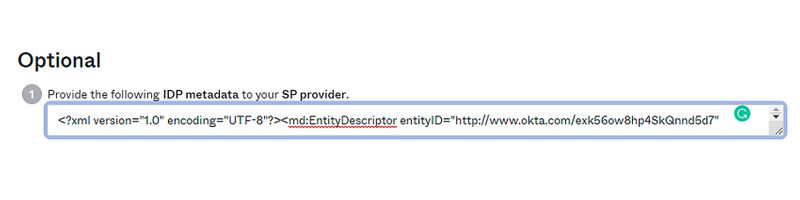
SSOを使用してQR TIGER Enterpriseアカウントにログインする方法
QR TIGER に SSO を介してログインするには、次の簡単な手順に従ってください:
QR TIGERエンタープライズまたはenterprise.qrcode-tiger.comのオンラインサイトにアクセスしてください。
2. クリックして続ける。SSOで続行メールアドレスを入力し、クリックしてください。サインイン手続きを進める。
3. あなたはログインページにリダイレクトされます。Okta Identity Cloudは、エンタープライズ向けの統合アイデンティティおよびアクセス管理ソリューションです。QR TIGERエンタープライズアカウントに正常にログインするために、Oktaアカウントにログインしてください。


